在日常生活中,我们经常会使用到手机上网,有时候我们需要为手机设置一个静态IP地址,以便更好地管理网络连接和提高网络稳定性。对于安卓手机,如何设置固定IP呢?在下面的文章中,我们将为大家介绍安卓手机固定IP的设置步骤,帮助大家更好地应对网络连接的问题。愿本文对您有所帮助!
安卓手机固定IP设置步骤
具体步骤:
1.打开手机应用程序列表,点击“设置”进入手机设置页面。
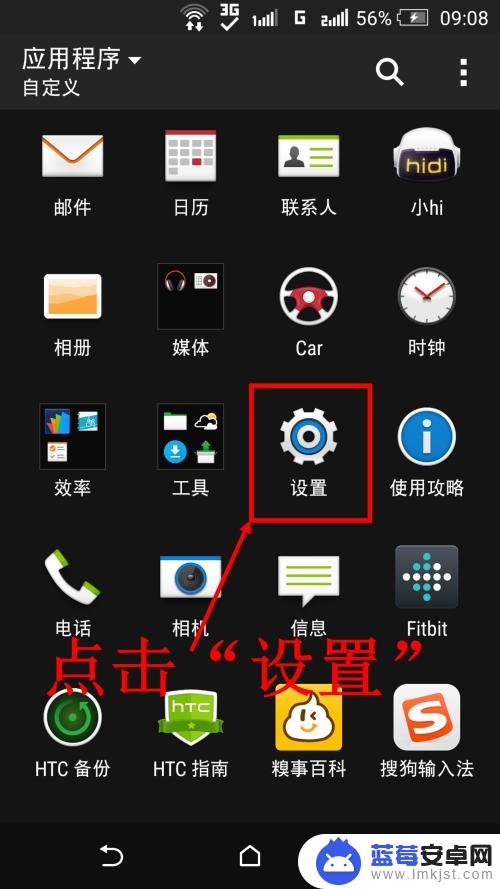
2.点击手机设置里的“WLAN”选项(有的手机可能是“无线网络”选项)。
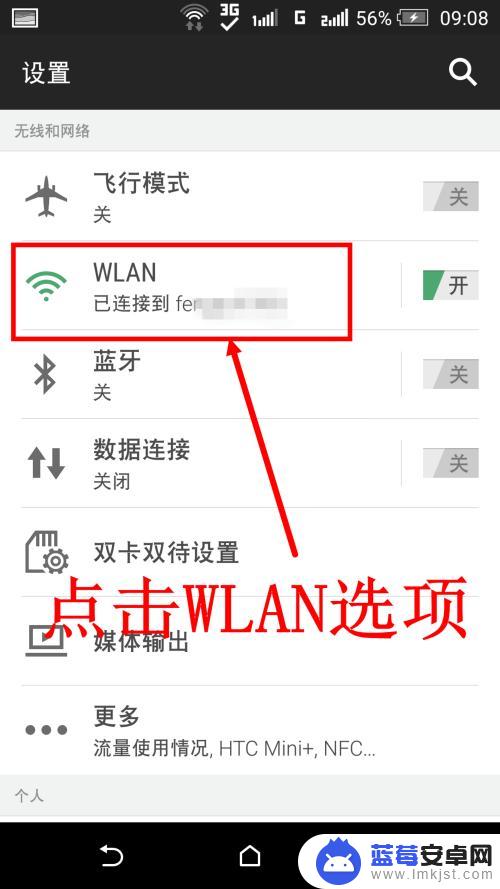
3.进入无线网络设置页面后,在需要设置静态IP的无线网络上长按屏幕。
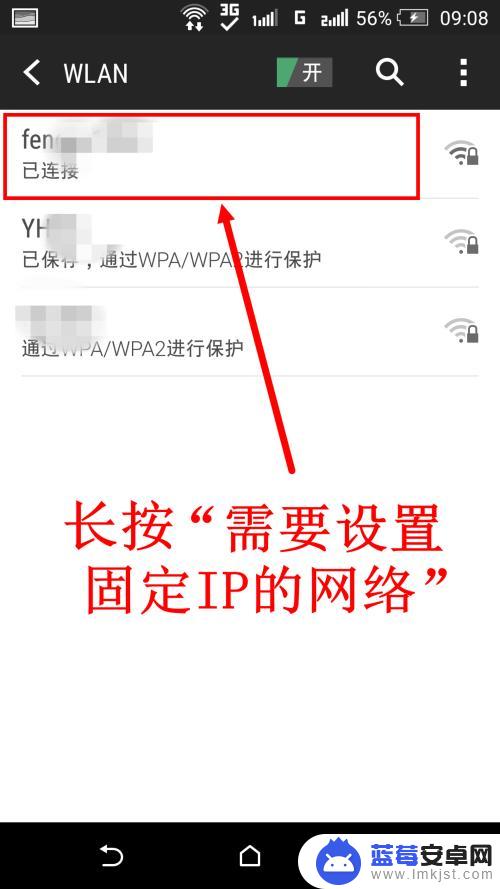
4.长按屏幕会弹出一个选择菜单,点击“修改网络”。
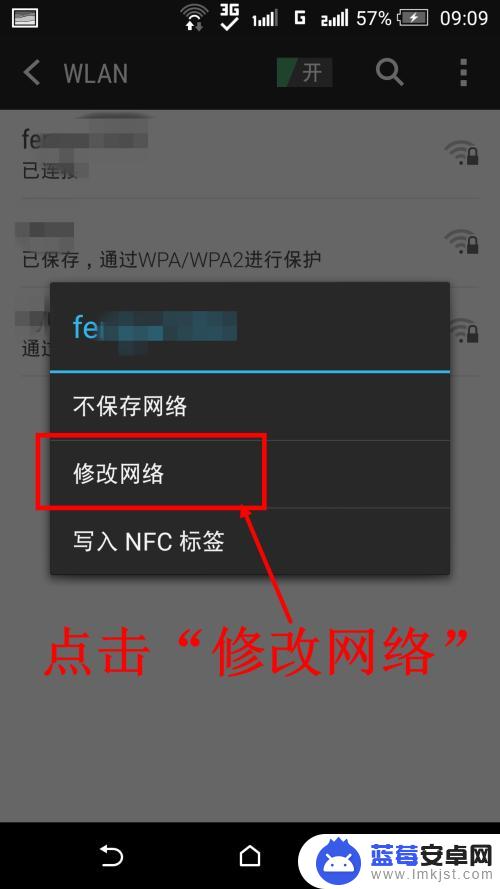
5.在该网络详细信息页面,勾选页面下方的“高级选项”。
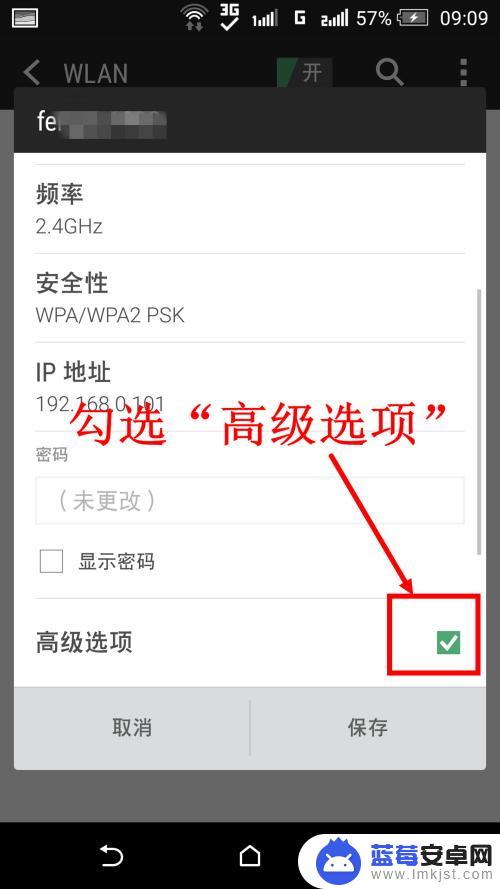
6.勾选高级选项后,将屏幕向下滑动。有一项为IP设置,现在默认是DHCP,点击IP设置下的“DHCP”。
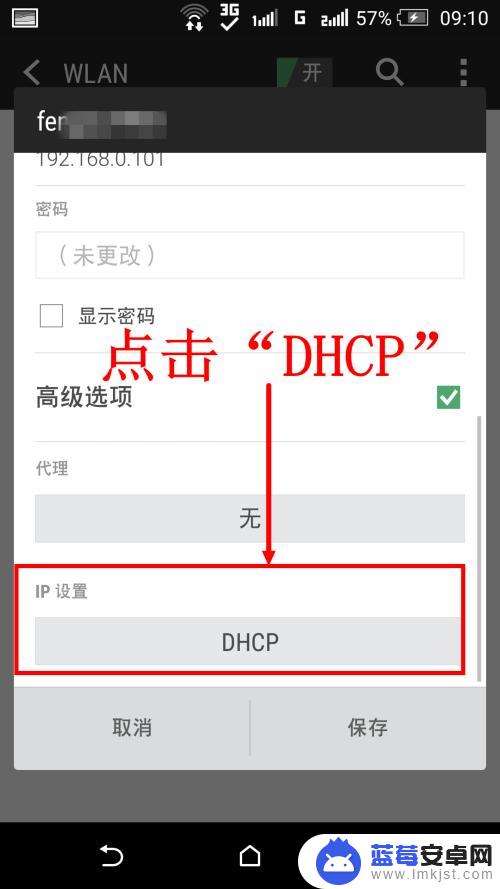
7.点击DHCP后会弹出IP设置选择菜单,选择“静态”即可。
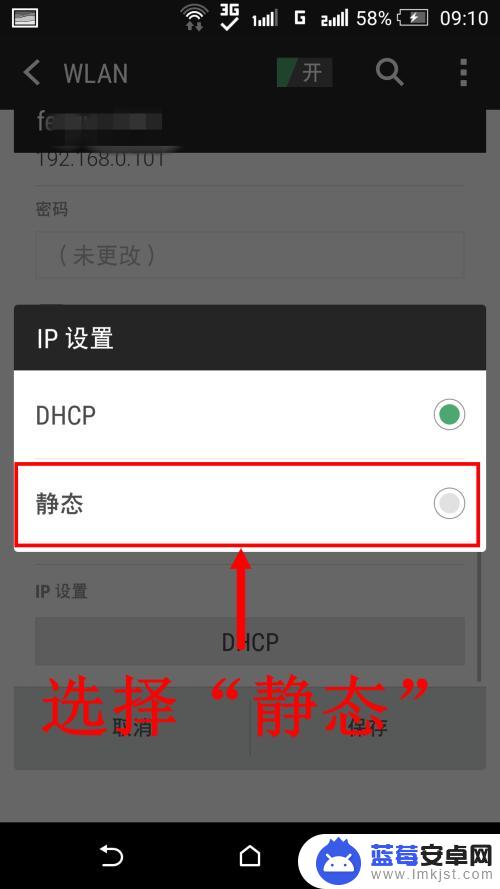
8.此时就会有固定IP(以及网关,DNS)的输入框了。输入固定IP后点击“保存”就完成静态IP的设置了。
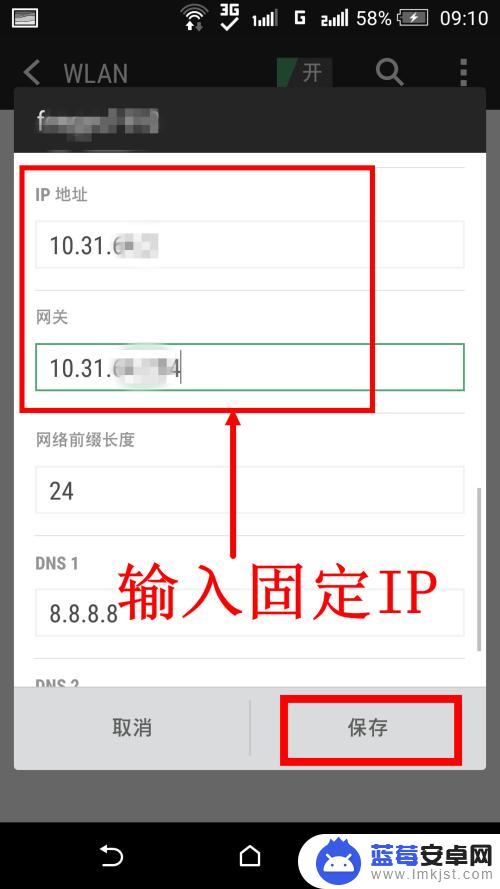
以上就是手机静态IP设置的全部内容,还有不清楚的用户可以参考以上步骤进行操作,希望对大家有所帮助。












